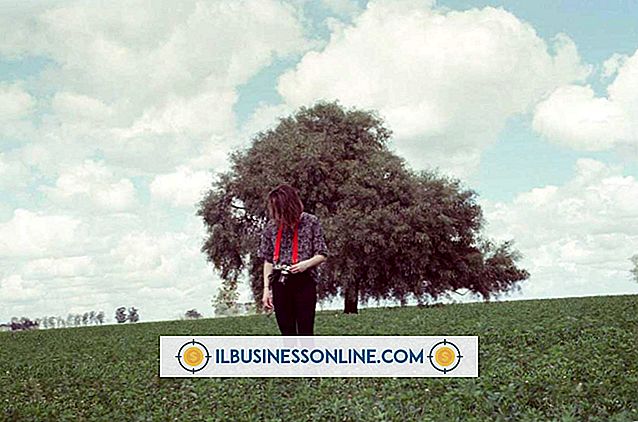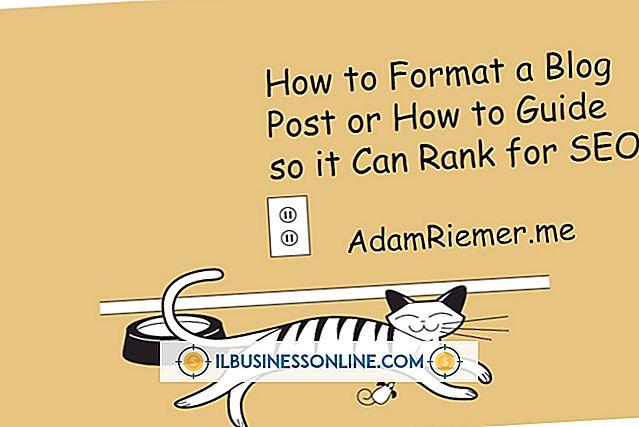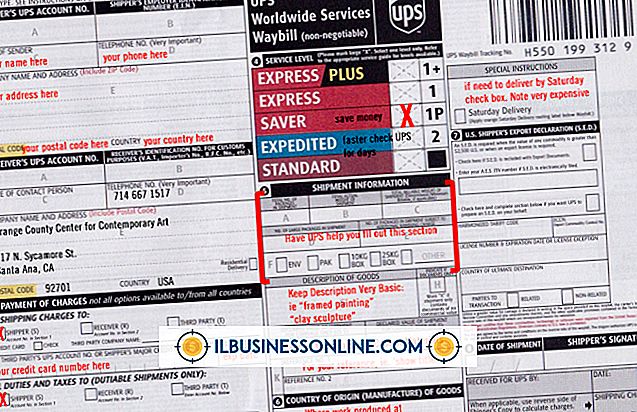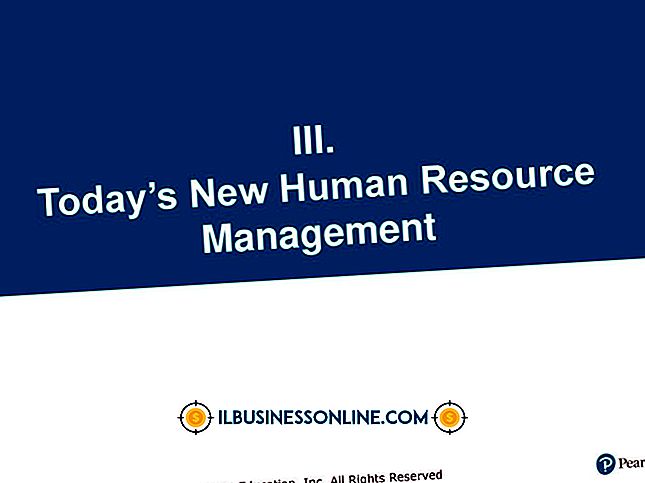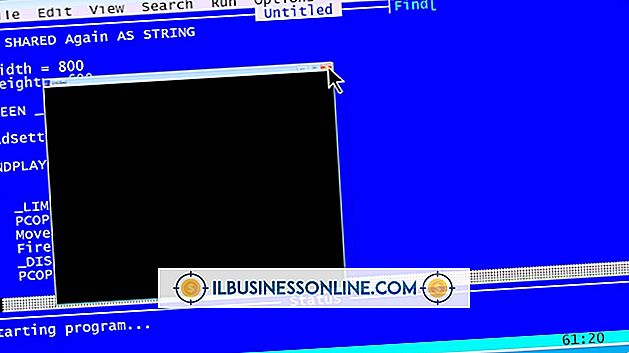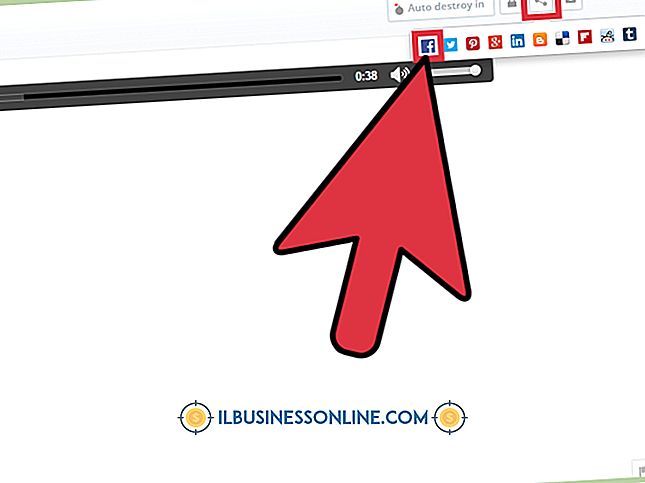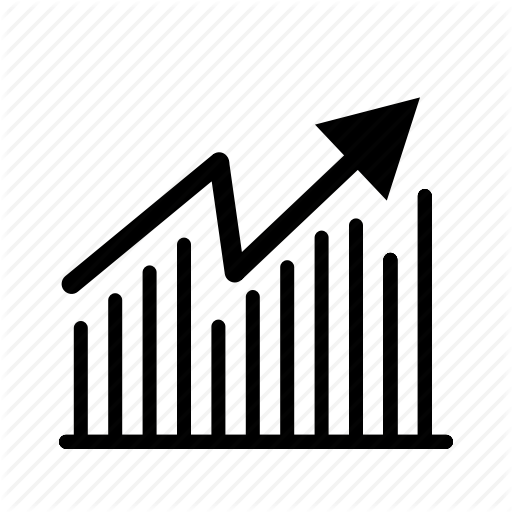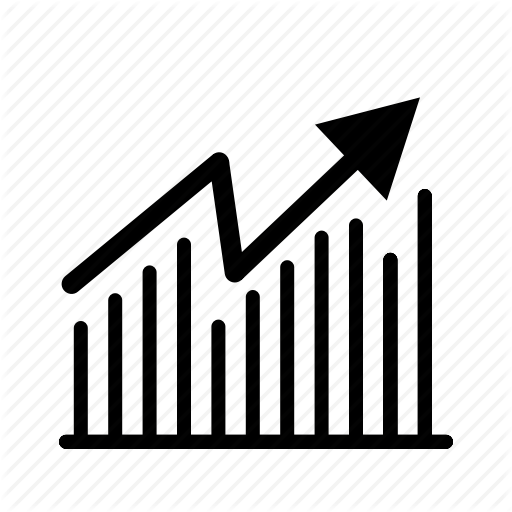एक्सेल में सब स्ट्रिंग प्राप्त करना

एक्सेल फ़ार्मुलों "LEFT, " "राइट" और "MID" का उपयोग करके, आप मौजूदा सेल से डेटा के विशिष्ट भागों को निकाल सकते हैं। प्रत्येक सेल में सूचना को फिर से टाइप करने के लिए मौजूदा प्रविष्टियों का उपयोग करके सबस्ट्रिंग का उपयोग डेटा प्रविष्टि को गति देता है। यदि आप किसी कक्ष के आरंभ या अंत के डेटा से मिलकर एक विकल्प चाहते हैं, तो "LEFT" या "राइट" का उपयोग करें। सेल के किसी अन्य भाग से डेटा खोजने के लिए, "MID" का उपयोग करें।
बाएँ और दाएँ
1।
उन सभी डेटा को दर्ज करें जिनसे आप सबस्ट्रिंग निकालना चाहते हैं।
2।
एक रिक्त कक्ष का चयन करें और या तो "= LEFT (" या "= अधिकार" उद्धरण के बिना, इस बात पर निर्भर करता है कि आप स्ट्रिंग की शुरुआत या अंत से सबस्ट्रिंग निकालना चाहते हैं। उदाहरण के लिए, यदि आप संख्या को निकालना चाहते हैं 123 "स्ट्रिंग से" 12345, "आप टाइप करेंगे:
= वाम (
यदि आप एक ही तार से "345" निकालना चाहते हैं, तो आप उपयोग करेंगे:
= अधिकार (
3।
बाईं कोष्ठक टाइप करने के तुरंत बाद डेटा वाले सेल पर क्लिक करें, या सेल के निर्देशांक में टाइप करें।
4।
एक अल्पविराम, एक स्थान और फिर निकालने के लिए वर्णों की संख्या लिखें। कोष्ठकों को बंद करने और सूत्र को समाप्त करने के लिए "एंटर" दबाएं। उदाहरण के लिए, यदि सेल A1 में स्ट्रिंग "12345" है, और आप प्रतिस्थापन "345" को निकालना चाहते हैं, तो आपका सूत्र इस प्रकार होगा:
= अधिकार (A1, 3)
मध्य
1।
वह डेटा दर्ज करें जिससे आप अपना सबस्ट्रिंग निकालना चाहते हैं।
2।
एक नया सेल चुनें, और उद्धरण के बिना "= MID (") लिखें।
3।
बाएं कोष्ठक के बाद से डेटा पढ़ने के लिए सेल पर क्लिक करें या उसका स्थान लिखें।
4।
एक अल्पविराम और एक स्थान टाइप करें, और उसके बाद वर्ण का नंबर दर्ज करें जिसमें से निकालने शुरू करें। उदाहरण के लिए, सेल A1 में स्ट्रिंग "एबकेड" का उपयोग करते हुए, "2" दर्ज करना "बी" से शुरू होगा।
5।
एक और अल्पविराम और स्थान टाइप करें, और फिर कितने वर्ण निकालें। उसी उदाहरण में, प्रतिस्थापन "bcd" प्राप्त करने के लिए, "3." दर्ज करें
6।
सूत्र समाप्त करने के लिए "दर्ज करें" दबाएं। इस उदाहरण में, आपका पूरा फॉर्मूला पढ़ा जाएगा:
= MID (A1, 2, 3)
टिप्स
- आप इसे किसी अन्य सेल में निर्देशित करने के स्थान पर किसी भी सूत्र में सीधे एक स्ट्रिंग टाइप कर सकते हैं।
- एक विशिष्ट चरित्र के बाद निकालने शुरू करने के लिए, प्रारंभिक स्थान के स्थान पर "FIND" सूत्र का उपयोग करें। उपरोक्त उदाहरण में, चरित्र "बी" से निकालने के लिए, इसकी स्थिति की परवाह किए बिना, सूत्र दर्ज करें:
- = MID (A1, FIND ("b", A1), 3)
चेतावनी
- इस आलेख में जानकारी 2013, 2010, 2007 और 2003 के Excel संस्करणों पर लागू होती है, लेकिन अन्य संस्करणों के साथ थोड़ा या महत्वपूर्ण रूप से भिन्न हो सकती है।